iMobie Inc.
「DroidKit」公式サイト:https://bit.ly/3nHmPNo
2023年4月6日(木)、DroidKit は新バージョン2.0.3.2に更新されました。韓国語を追加しました。
現在、人々はスマートフォンで以前よりも多くのビデオを撮影しています。バックアップ目的で、すべての撮影されたビデオをMacに転送したいと思っているかもしれません。
しかし、Windowsとは異なり、MacではAndroidデバイスのファイルシステムにアクセスできないため、Androidデバイスから動画を転送する際に問題が発生する場合があります。インターネット上には多くの方法がありますが、本当に効果的なものはほんの一握りです。この記事では、AndroidからMacにビデオを転送する3つの効果的な方法を紹介します。
目次
方法 1:Googleドライブを使用して Android から Mac に動画を移動する
方法 2:DroidKitを使って動画を転送する
方法 3:USB ケーブルで Android から Mac に動画を転送する
Android から Mac に動画を転送する場合、通常、ユーザーが選択できる効率的な方法が 4 つあります。 以下では、それらについて詳しく説明します。選択した方法に応じて、任意の方法を使用できます。
方法 1:Googleドライブを使用して Android から Mac に動画を移動する
Googleドライブを使用して、ビデオ、写真、音楽、およびその他のファイル タイプを Android から Mac に転送できます。
Googleドライブを使用してAndroidからMacに動画を転送する方法は以下の通りです。
1.GoogleドライブアプリをAndroidデバイスにダウンロードします。
2.Googleドライブのアプリを開き、アカウントにログインします。
3.ドライブアプリを開いて、画面下部の「+」アイコンをタップして、転送したい動画を選択します。

4.動画をアップロードしたら、MacのGoogleアカウントでGoogleドライブにサインインします。Macに転送したい動画を見つけ、ダウンロードします。

この方法を使用する場合は、ダウンロードプロセス中にネットワーク接続が良好に保たれていることを確認する必要があります。もしプロセスが途中で停止したら、また最初からやり直さなければなりません。
大容量の動画をダウンロードする場合は、この方法をあまり推薦しません。ダウンロードする時間はファイルサイズに影響され、数時間または数日かかるかもしれません。
方法2:DroidKitを使って動画を転送する
AndroidスマホからMacに動画を転送する方法として、DroidKitを利用する方法をご紹介します。DroidKitは、Androidスマホ用のデータ管理・転送・バックアップソフトです。
「DroidKit」について:https://bit.ly/3nHmPNo

DroidKitを使用することで、AndroidスマホとMac間で13種類のデータを簡単かつ快速に転送することができます。また、特別な知識やトレーニングは不要で、簡単なクリックだけでデータを転送できます。以下では、具体的な操作手順を紹介します。
Step1、まず、MacにDroidKitをダウンロード&インストールします。
「DroidKit」公式サイト:https://bit.ly/3nHmPNo
Step2、DroidKitを起動して「Androidデータの管理」機能を選択します。
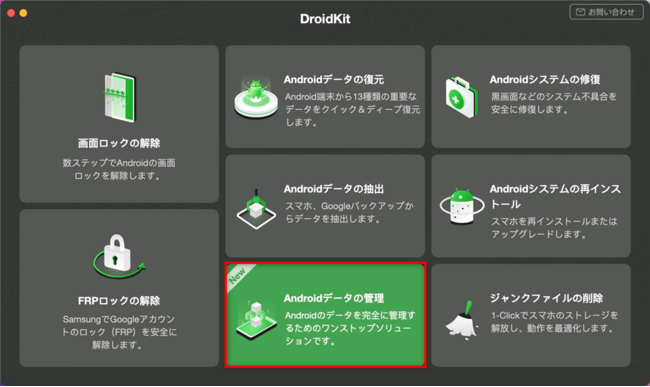
Step3、スマホに接続し、「開始」ボタンをクリックします。データのカテゴリーから「ビデオ」を選択します。
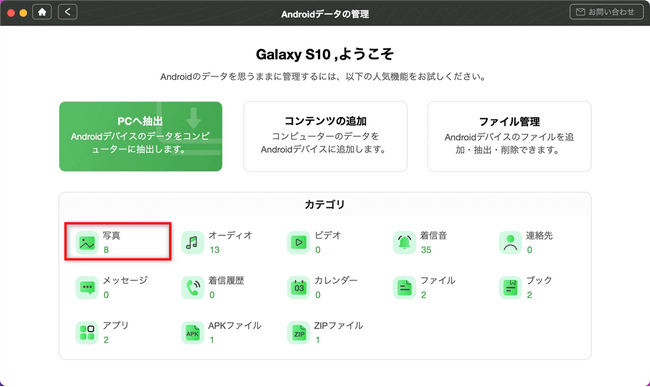
Step4、転送したいデータを選択して右上の「Macへ」ボタンをクリックします。
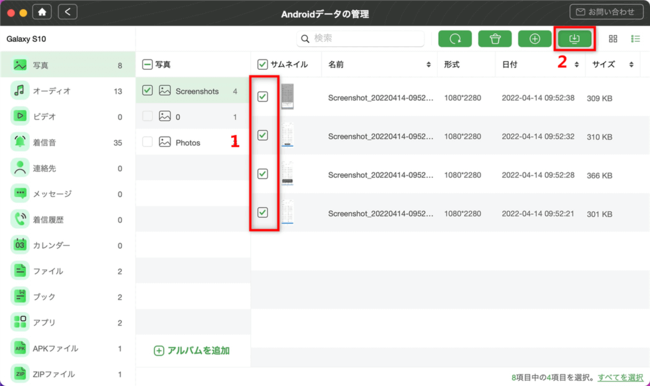
Step5、転送が完了するまで、しばらくお待ちください。

すると、Androidの動画を安全で快速にMacに転送します。とても簡単でしょう。今すぐダウンロードして試してみましょう。
DroidKitについて:https://bit.ly/3nHmPNo
方法 3:USB ケーブルで Android から Mac に動画を転送する
AndroidデバイスはWindowsベースのPCに完全に対応していますが、USBケーブルを使ってAndroidデバイスをMac PCでも使用することができます。そのためには、AndroidをMacに取り外し可能なドライブとして検出できるように設定する必要があります。
しかし、この方法はAndroidビデオをMacに転送するのがかなり複雑で、転送プロセス中にデータの損失が発生する可能性もあります。USBケーブルを使用してAndroidビデオをMacに転送することに興味がある場合は、以下の手順に従ってください。
Step1、USBケーブルを使ってAndroidをMacに接続します。
Step2、その後、デバイスの画面上部から通知バーを下にスライドしてください。ここで、USB接続をクリックし、USBマスストレージをクリックして、Macが取り外し可能なドライブとしてAndroidデバイスを認識できるようにします。
Step3、次に、デスクトップ上の取り外し可能なディスクアイコンを2回タップして、Androidデバイスのファイルフォルダにアクセスします。
Step4、次に、移動したいビデオが含まれるフォルダ(ビデオまたはDCIMフォルダ)を2回タップしてください。
Step5、必要なビデオを選択し、Macのデスクトップにドラッグアンドドロップします。
Step6、転送が完了したら、MacからAndroidを取り外すことができます。
まとめ
上記で紹介したすべての方法を考慮すると、Android動画をMacに転送する最も簡単な方法はDroidKitを使用することです。このソフトウェアを使用すると、MacからAndroidにファイルを転送したり、AndroidからAndroidに転送したりすることもできます。
しかも、安全でデータの紛失も心配不要です。 動画をパソコンに転送したい方はぜひDroidKitを試してみてください。
DroidKit公式サイト:https://bit.ly/3nHmPNo
関連記事
AndroidとMacの間にデータを転送できる方法
https://www.imobie.jp/android-manager/transfer-data-between-android-and-mac.htm
Android File Transferを使うときAndroidがMacに認識されない?
https://www.imobie.jp/android-manager/android-file-transfer-do-not-recognize.htm







































